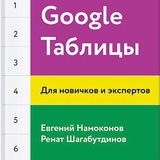Скрипты для новичков.
Часть 1.
Привет! Открываем серию, в которой будем вам показывать простые приёмы работы с Таблицей скриптами, также будем немного касаться JS (языка, на основе которого написан Google Apps Script, язык, на котором мы пишем скрипты в Google Docs)
Часть 1:
– обращаемся к текущей Таблице
– к выбранному листу
– забираем диапазон заполненных ячеек
– разбираемся, что нам возвращается
teletype.in/@google_sheets/start_gas1
Часть 1.
Привет! Открываем серию, в которой будем вам показывать простые приёмы работы с Таблицей скриптами, также будем немного касаться JS (языка, на основе которого написан Google Apps Script, язык, на котором мы пишем скрипты в Google Docs)
Часть 1:
– обращаемся к текущей Таблице
– к выбранному листу
– забираем диапазон заполненных ячеек
– разбираемся, что нам возвращается
teletype.in/@google_sheets/start_gas1
Получаем курсы валют в Google Таблицу
Друзья, сегодня у нас мощнейшая статья от Михаила Смирнова.
Внутри статьи:
1) как получить курсы с помощью GOOGLEFINANCE;
2) как получить курсы Центрального банка РФ, cbr.ru;
3) из НБУ, bank.gov.ua;
4) из НБ РБ, nbrb.by;
5) из XE.com;
Для загрузки используем функции IMPORTXML и IMPORTHTML.
Статья про курсы
⚙️
Наш чат: @google_spreadsheets_chat
Оглавление канала: goo.gl/HdS2qn
UPDATE На текущий момент данные ЦБ РФ и Национального банка Республики Беларусь описанным ниже методом получить не удаётся. Предположительно, они закрылись от гугловских IP (с которых идут запросы, когда вы пишите формулы импорта), а, может, и не только от гугловских, но от всего Запада (из России всё доступно).
Друзья, сегодня у нас мощнейшая статья от Михаила Смирнова.
Внутри статьи:
1) как получить курсы с помощью GOOGLEFINANCE;
2) как получить курсы Центрального банка РФ, cbr.ru;
3) из НБУ, bank.gov.ua;
4) из НБ РБ, nbrb.by;
5) из XE.com;
Для загрузки используем функции IMPORTXML и IMPORTHTML.
Статья про курсы
⚙️
Наш чат: @google_spreadsheets_chat
Оглавление канала: goo.gl/HdS2qn
UPDATE На текущий момент данные ЦБ РФ и Национального банка Республики Беларусь описанным ниже методом получить не удаётся. Предположительно, они закрылись от гугловских IP (с которых идут запросы, когда вы пишите формулы импорта), а, может, и не только от гугловских, но от всего Запада (из России всё доступно).
УНИКИ стали еще умнее: выводим только уникальные столбцы с помощью UNIQUE
Друзья. а вы заметили, что у функции
Теперь можно не только выводить уникальные строки, но и столбцы тоже. А еще дубликаты можно удалять совсем. Давайте по порядку. Синтаксис функции:
Но если второй аргумент by_column вы укажете как TRUE (по умолчанию FALSE = удаление дубликатов строк), то
А третий аргумент, равный TRUE, позволяет вообще убрать дублирующиеся строки или столбцы (смотря что во втором) . Иначе говоря: Если в ваших данных были строки, повторяющиеся хотя бы 2 раза, функция
Файл с примерами (Создать копию) -- там продемонстрированы разные варианты.
Друзья. а вы заметили, что у функции
UNIQUE теперь стало 3 аргумента, а не один?Теперь можно не только выводить уникальные строки, но и столбцы тоже. А еще дубликаты можно удалять совсем. Давайте по порядку. Синтаксис функции:
=UNIQUE(range; [by_column]; [exactly_once])
Первый аргумент - диапазон, тут все без изменений. Второй и третий – необязательные аргументы, так что старые функции работают как работали.Но если второй аргумент by_column вы укажете как TRUE (по умолчанию FALSE = удаление дубликатов строк), то
UNIQUE выведет только уникальные столбцы, а не строки. А третий аргумент, равный TRUE, позволяет вообще убрать дублирующиеся строки или столбцы (смотря что во втором) . Иначе говоря: Если в ваших данных были строки, повторяющиеся хотя бы 2 раза, функция
UNIQUE с такой настройкой вообще их не выведет в итоге, даже по 1 разу!Файл с примерами (Создать копию) -- там продемонстрированы разные варианты.
Скрипты для новичков.
Часть 2.
– обращаемся к массиву (а еще к выбранной строке, к столбцу, к последней строке)
– считаем количество строк в массиве
– фильтруем массив от пустых строк
– находим последнюю строку с данными в выбранном столбце
teletype.in/@google_sheets/start_gas2
Часть 2.
– обращаемся к массиву (а еще к выбранной строке, к столбцу, к последней строке)
– считаем количество строк в массиве
– фильтруем массив от пустых строк
– находим последнюю строку с данными в выбранном столбце
teletype.in/@google_sheets/start_gas2
ЗАПУСКАТОР – реагируем на изменения формул / Таблицы и запускаем скрипты
Друзья, в этом посте мы разберём как запустить скрипт после того, как Glide добавил в Таблицу строку. Скрипт будет отправлять письмо нашим менеджерам.
Стандартные триггеры на изменение / редактирование тут не помогут, они реагируют если изменение сделал человек (а еще
Поэтому мы развернем веб-приложение со скриптом отправки письма и напишем пользовательскую функцию, которая будет в него стучаться (да, ведь функция может в fetch)
Поехали делать
1. Пишем в редакторе скриптов целевой Таблицы функцию doGet(), она будет отправлять письмо;
Разворачиваем скрипт как веб-приложение
(запуск от имени – от моего имени;
доступно – всем)
2. Пишем пользовательскую функцию, она будет
– считать количество строк на листе заказы;
– сверять с количеством, которое сохранено в скрипт проперти;
– если в проперти цифра меньше – функция перезапишет проперти и отправит на адрес развернутого приложения строку с данными (в параметре row);
– в функцию вставьте ссылку на ваше развернутое приложение;
3. вставляйте пользовательскую функцию в Таблицу, её аргумент – диапазон из листа заказы;
4. данные меняются - функция пересчитывается;
5. !!!!!!!!
С помощью этого способа вы можете разобраться не только с Glide, а еще и в принципе следить за формулами / данными, запуская скрипты из веб-приложения тогда, когда это вам будет нужно.
За идею сегодняшнего пост спасибо Волонду и Tanaike https://tanaikech.github.io/
Код в пастебин
Друзья, в этом посте мы разберём как запустить скрипт после того, как Glide добавил в Таблицу строку. Скрипт будет отправлять письмо нашим менеджерам.
Стандартные триггеры на изменение / редактирование тут не помогут, они реагируют если изменение сделал человек (а еще
onChange может сработать при обновлении функции IMPORTRANGE). Поэтому мы развернем веб-приложение со скриптом отправки письма и напишем пользовательскую функцию, которая будет в него стучаться (да, ведь функция может в fetch)
Поехали делать
1. Пишем в редакторе скриптов целевой Таблицы функцию doGet(), она будет отправлять письмо;
function doGet(e) {
MailApp.sendEmail('mail.com', 'тема: привет!', e.parameter.row)
}Разворачиваем скрипт как веб-приложение
(запуск от имени – от моего имени;
доступно – всем)
2. Пишем пользовательскую функцию, она будет
– считать количество строк на листе заказы;
– сверять с количеством, которое сохранено в скрипт проперти;
– если в проперти цифра меньше – функция перезапишет проперти и отправит на адрес развернутого приложения строку с данными (в параметре row);
– в функцию вставьте ссылку на ваше развернутое приложение;
function zapuskator(array) {
array = array.filter(t => t.some(g => g));
const length = array.map(t => t[0]).length;
const property = PropertiesService.getScriptProperties();
const rows_property = property.getProperty('rows');
if (rows_property < length) {
property.setProperty('rows', length);
const url = 'https://script.google' + '?row=' + array[length - 1].join();
return [
[new Date(), url, UrlFetchApp.fetch(url).getResponseCode()]
]
}
return length
}3. вставляйте пользовательскую функцию в Таблицу, её аргумент – диапазон из листа заказы;
4. данные меняются - функция пересчитывается;
5. !!!!!!!!
С помощью этого способа вы можете разобраться не только с Glide, а еще и в принципе следить за формулами / данными, запуская скрипты из веб-приложения тогда, когда это вам будет нужно.
За идею сегодняшнего пост спасибо Волонду и Tanaike https://tanaikech.github.io/
Код в пастебин
Книги про таблицы, визуализацию данных, Excel и Power Pivot
Итак, вы любите почитать на досуге и... любите Таблицы, Excel, диаграммы (или еще что-нибудь эдакое). Какой книгой порадовать себя? Давайте посмотрим. Список неполный и ни к чему не обязывающий. Делитесь любимыми книгами по теме и вокруг нее — почитаем и с радостью добавим в обзор!
Итак, вы любите почитать на досуге и... любите Таблицы, Excel, диаграммы (или еще что-нибудь эдакое). Какой книгой порадовать себя? Давайте посмотрим. Список неполный и ни к чему не обязывающий. Делитесь любимыми книгами по теме и вокруг нее — почитаем и с радостью добавим в обзор!
Teletype
Книги про таблицы, визуализацию данных, Excel и Power Pivot
Итак, вы любите почитать на досуге и... любите Excel (или еще что-нибудь эдакое). Какой книгой порадовать себя? Давайте посмотрим...
Флажки в ячейках с формулами
Когда мы вставляем флажки в пустые ячейки (Вставка-Флажок / Insert-Tick Box или клавиши Alt+I --> X) -- мы можем переключать их "руками", меняя значение с ИСТИНА / TRUE на ЛОЖЬ / FALSE в ячейке с флажком.
Но есть и другой вариант применения -- если вы вставляете флажок в ячейку с логическим выражением (возвращающим ИСТИНА или ЛОЖЬ) -- его нельзя будет переключить, но зато значение, которое возвращает формула, будет отображаться у вас в виде флажка.
Когда мы вставляем флажки в пустые ячейки (Вставка-Флажок / Insert-Tick Box или клавиши Alt+I --> X) -- мы можем переключать их "руками", меняя значение с ИСТИНА / TRUE на ЛОЖЬ / FALSE в ячейке с флажком.
Но есть и другой вариант применения -- если вы вставляете флажок в ячейку с логическим выражением (возвращающим ИСТИНА или ЛОЖЬ) -- его нельзя будет переключить, но зато значение, которое возвращает формула, будет отображаться у вас в виде флажка.
А еще с помощью флажков можно вводить (переключать) в ячейках не только логические значения ИСТИНА и ЛОЖЬ.
Если у вас есть в таблице поле, в котором может быть только два варианта (но это не ИСТИНА и ЛОЖЬ, а, допустим, "штатный" и "внештатный" в списке сотрудников), воспользуйтесь проверкой данных.
Данные -> Настроить проверку данных (Data -> Data validation) или клавиши Atl+D --> V
Выберите в качестве правила "Флажок" и отметьте галочку "Использовать персонализированные значения" (Tick Box, Use custom cell values)
Теперь можно переключать флажки, меняя в ячейках указанные текстовые значения.
Если у вас есть в таблице поле, в котором может быть только два варианта (но это не ИСТИНА и ЛОЖЬ, а, допустим, "штатный" и "внештатный" в списке сотрудников), воспользуйтесь проверкой данных.
Данные -> Настроить проверку данных (Data -> Data validation) или клавиши Atl+D --> V
Выберите в качестве правила "Флажок" и отметьте галочку "Использовать персонализированные значения" (Tick Box, Use custom cell values)
Теперь можно переключать флажки, меняя в ячейках указанные текстовые значения.
Напишем-ка бота!
Друзья, вы часто об этом просили, а мы наконец сделали - по ссылке статья, там инструкция и Таблица с кодом и даже гифка, на которой показано, как всё развернуть с нуля за несколько минут.
teletype.in/@google_sheets/androids
p.s. любое изменение кода надо публиковать, редактирую публикацию (нажимая на карандаш и выбирая "новую версию"), так у вас обновится код и не поменяется ссылка на приложение
Друзья, вы часто об этом просили, а мы наконец сделали - по ссылке статья, там инструкция и Таблица с кодом и даже гифка, на которой показано, как всё развернуть с нуля за несколько минут.
teletype.in/@google_sheets/androids
p.s. любое изменение кода надо публиковать, редактирую публикацию (нажимая на карандаш и выбирая "новую версию"), так у вас обновится код и не поменяется ссылка на приложение
Задача - меняем формулы на значения в выбранном диапазоне
/ отображаем статус в toast
Друзья, простой пост со скриптом, вдохновлённый вопросом в нашем чате.
Разбираем скрипт по блокам:
//проверяем – есть ли в активном диапазоне формулы (объединяем диапазон до строки и ищем "=") если формул нет - выводим в toast ошибку и завершаем скрипт
//если формулы есть – берём диапазон как значения и вставляем на прежнее место выводим сообщение в toast
//ну и функция onOpen – формирует меню в Таблице, из которого вы сможете вызвать наш скрипт
Просто копируйте код выше (комментарии можно не удалять).
P.S. На всякий случай – Таблица с примером
/ отображаем статус в toast
Друзья, простой пост со скриптом, вдохновлённый вопросом в нашем чате.
Разбираем скрипт по блокам:
function setValues() {
const [ss, active_range] =
[SpreadsheetApp.getActive(), SpreadsheetApp.getActiveRange()];//проверяем – есть ли в активном диапазоне формулы (объединяем диапазон до строки и ищем "=") если формул нет - выводим в toast ошибку и завершаем скрипт
if (!/=/.test(active_range.getFormulas().flat().join(''))){
ss.toast(' формулы в активном диапазоне не обнаружены - ничего не вставляем!');
return;
}//если формулы есть – берём диапазон как значения и вставляем на прежнее место выводим сообщение в toast
const values = active_range.getValues();
ss.toast('вставляем в активный диапазон значения!')
active_range.setValues(values);
}//ну и функция onOpen – формирует меню в Таблице, из которого вы сможете вызвать наш скрипт
function onOpen(e) {
SpreadsheetApp.getUi()
.createMenu("- > в этом меню у нас скрипты")
.addItem("меняем формулы на значения!", "setValues")
.addToUi();
}Просто копируйте код выше (комментарии можно не удалять).
P.S. На всякий случай – Таблица с примером
This media is not supported in your browser
VIEW IN TELEGRAM
ПОКАЗЫВАЙ-КА ФАЙЛЫ:
СКРИПТ-ИЗВЛЕКАТОР ИЗ ПАПОК GOOGLE ДИСКА
Друзья, собрали для вас очередной летний и достаточно несложный скрипт:
Чтобы воспользоваться – копируйте Таблицу себе и задайте в ячейке B1 ссылку на одну или несколько папок (если папок несколько – разделите их через запятую).
Таблица со скриптом
Код с комментариями в pastebin
==
Ребята, прямо сейчас ищем двадцатую тысячу подписчиков – подписывайтесь на канал @google_sheets, чат @google_spreadsheets_chat, рассказывайте про нас коллегам и друзьям :)
СКРИПТ-ИЗВЛЕКАТОР ИЗ ПАПОК GOOGLE ДИСКА
Друзья, собрали для вас очередной летний и достаточно несложный скрипт:
> извлекаем файлы из папки / папок, создаём реестр в Таблице> попадается изображение – добавляем функцию =IMAGE, которая покажет картинку в Таблице> задавать можно как одну папку, так и несколькоЧтобы воспользоваться – копируйте Таблицу себе и задайте в ячейке B1 ссылку на одну или несколько папок (если папок несколько – разделите их через запятую).
Таблица со скриптом
Код с комментариями в pastebin
==
Ребята, прямо сейчас ищем двадцатую тысячу подписчиков – подписывайтесь на канал @google_sheets, чат @google_spreadsheets_chat, рассказывайте про нас коллегам и друзьям :)
Исторические данные индекса Московской Биржи (IMOEX) в Google Sheets
Михаил Смирнов рассказывает, как собрать ссылку и вооружиться функцией
Достаём индексы, статья в telegraph
P. S. Не можем не напомнить про другой полезный материал от этого же автора: получаем курсы валют в Google Таблицу
Михаил Смирнов рассказывает, как собрать ссылку и вооружиться функцией
IMPORTXML (или IMPORTHTML), чтобы получить данные индекса в Таблицу.Достаём индексы, статья в telegraph
P. S. Не можем не напомнить про другой полезный материал от этого же автора: получаем курсы валют в Google Таблицу
Telegraph
Исторические данные индекса Московской Биржи (IMOEX) в Google Sheets
Правильный канал о Таблицах (Google Sheets): @google_sheets Чат канала: @google_spreadsheets_chat Здравствуйте, товарищи! Небольшая инструкция на скорую руку о том, как достать исторические данные индекса московской биржи. Про всё, что можно получить от московской…
ПАРСИМ ОБЪЕКТ ИЗ ЯЧЕЙКИ ТАБЛИЦЫ
Коллеги, свежее из чата: в чат пришёл Владимир, у Владимира в ячейке Таблицы было такое (скриншот, верхняя часть) – ряд объектов с парами ключ / значение, объекты были разделены запятыми.
Задача Владимира – распарсить эту строку и превратить её в плоскую Таблицу (скриншот нижняя часть)
Коллеги, свежее из чата: в чат пришёл Владимир, у Владимира в ячейке Таблицы было такое (скриншот, верхняя часть) – ряд объектов с парами ключ / значение, объекты были разделены запятыми.
Задача Владимира – распарсить эту строку и превратить её в плоскую Таблицу (скриншот нижняя часть)
Мы сделали пользовательскую функцию, в функцию задаём ячейку с данными и строку с заголовками
Функция парсит объекты и заполняет ячейки, если ключ / заголовок не найден (выделенные столбцы) – возвращает прочёрк.
Итак, как же работает это чудо –
1) мы не можем сразу превратить в объект то, что в строке у Владимира, чтобы структура
2) структура ОК, но это по прежнему простая текстовая строка – сделаем из неё объект;
4) дальше
map всегда возвращает массив первоначальной структуры, в нашем случае это отлично – мы создаём нужный нам массив просто подменяя структуру массивов, которые обходим;
Функция целиком:
Таблица с примером
Функция парсит объекты и заполняет ячейки, если ключ / заголовок не найден (выделенные столбцы) – возвращает прочёрк.
Итак, как же работает это чудо –
1) мы не можем сразу превратить в объект то, что в строке у Владимира, чтобы структура
{}, {}, ... стала валидной – добавляем внешний массив, то есть добавим[ и ] к текстовой строке;`[${r}]`2) структура ОК, но это по прежнему простая текстовая строка – сделаем из неё объект;
JSON.parse(`[${r}]`)4) дальше
map – цикл по вложенным объектам и внутри каждого объекта – еще один map – по ячейкам заголовков, мы проверяем, есть ли в текущем объекте текущий ключ, если есть – достаём значение, если нет – возвращаем прочерк;map всегда возвращает массив первоначальной структуры, в нашем случае это отлично – мы создаём нужный нам массив просто подменяя структуру массивов, которые обходим;
Функция целиком:
function JsonToTable(r, head) {
return JSON.parse(`[${r}]`)
.map(object => {
return head[0].map(h => object[h] ?? '-' )})
}Таблица с примером
Перевод строки: как разделить по нему текст или очистить текст от него в Google Таблицах и Excel
Сегодня говорим про СИМВОЛ(10), он же Alt+Enter, он же перевод строки:
- Как разбить текст из одной ячейки, в которой много строк, на отдельные столбцы
- Как удалить переходы на новую строку из всех ячеек диапазона
https://teletype.in/@renat_shagabutdinov/arny9pYwYld
Сегодня говорим про СИМВОЛ(10), он же Alt+Enter, он же перевод строки:
- Как разбить текст из одной ячейки, в которой много строк, на отдельные столбцы
- Как удалить переходы на новую строку из всех ячеек диапазона
https://teletype.in/@renat_shagabutdinov/arny9pYwYld
Teletype
Перевод строки: как разделить по нему текст или очистить текст от него в Google Таблицах и Excel
В ячейках Excel и Google Таблиц можно переходить на новую строку — сочетание клавиш Alt+Enter. Это отдельный символ, а не визуальное...
меняем код в опубликованном приложении без публикации
Привет, друзья!
Представьте – у вас есть телеграм бот написанный на gas и каждое изменение кода вам приходится публиковать под новой версией, знакомая ситуация?
Сегодня рассказываем, как обойтись без новых публикаций:
1) Создаём отдельный (standalone) скрипт script.google.com, внутри будут функции для нашего бота. Например,
2) Публикуем скрипт как библиотеку (начать развертывание – новое развертывание – библиотека)
3) Идём в Таблицу нашего бота, подключаем библиотеку в режиме разработчика, далее пишем функцию:
4) Стандартно публикуем как веб-приложение (для бота) и на полученный адрес создаём вебхук с токеном нашего бота.
5) В итоге: телеграм отправляет сообщения на адрес развернутого приложения, приложение переадресовывает их в функцию
=
Спасибо Льву из нашего чата про Таблицы за отличную идею, кстати, мы сделали в чате капчу - зайдите и посмотрите на нёе.
P.S. 🔥🤓 наши боты с инструкциями и гифками по установке:
– получаем / отправляем сообщения из таблицы: t.me/google_sheets/556
– забираем данные из таблицы по запросу ботом: t.me/google_sheets/727
Привет, друзья!
Представьте – у вас есть телеграм бот написанный на gas и каждое изменение кода вам приходится публиковать под новой версией, знакомая ситуация?
Сегодня рассказываем, как обойтись без новых публикаций:
1) Создаём отдельный (standalone) скрипт script.google.com, внутри будут функции для нашего бота. Например,
main(e), функция будет обрабатывать полученное на адрес веб-приложения сообщение из телеграма.2) Публикуем скрипт как библиотеку (начать развертывание – новое развертывание – библиотека)
3) Идём в Таблицу нашего бота, подключаем библиотеку в режиме разработчика, далее пишем функцию:
function doPost(e){
lib.main(e)
} 4) Стандартно публикуем как веб-приложение (для бота) и на полученный адрес создаём вебхук с токеном нашего бота.
5) В итоге: телеграм отправляет сообщения на адрес развернутого приложения, приложение переадресовывает их в функцию
main(e), весь код main(e) - в библиотеке, так как библиотека подключена в режиме разработчика, то используется последняя актуальная версия.=
Спасибо Льву из нашего чата про Таблицы за отличную идею, кстати, мы сделали в чате капчу - зайдите и посмотрите на нёе.
P.S. 🔥🤓 наши боты с инструкциями и гифками по установке:
– получаем / отправляем сообщения из таблицы: t.me/google_sheets/556
– забираем данные из таблицы по запросу ботом: t.me/google_sheets/727
Импорт данных из Google Таблицы в Excel с обновлением через Power Query
Дано: хотим, чтобы данные с листа Google Таблицы попадали в Excel почти что "в режиме реального времени" — чтобы была возможность обновлять данные в Excel, ничего не скачивая и не вставляя руками.
У Таблицы должен быть открыт доступ по ссылке. К этой самой ссылке добавляем справа /export и идем в Excel в Power Query.
Эта надстройка может быть установлена бесплатно в Excel 2010-2013 (нужно скачивать с сайта Микрософт) и является частью Excel 2016 и 2019. В последних версиях ее можно найти на ленте инструментов (Данные → Получить и преобразовать данные / Скачать & преобразовать).
Дано: хотим, чтобы данные с листа Google Таблицы попадали в Excel почти что "в режиме реального времени" — чтобы была возможность обновлять данные в Excel, ничего не скачивая и не вставляя руками.
У Таблицы должен быть открыт доступ по ссылке. К этой самой ссылке добавляем справа /export и идем в Excel в Power Query.
Эта надстройка может быть установлена бесплатно в Excel 2010-2013 (нужно скачивать с сайта Микрософт) и является частью Excel 2016 и 2019. В последних версиях ее можно найти на ленте инструментов (Данные → Получить и преобразовать данные / Скачать & преобразовать).
Teletype
Импорт данных из Google Таблицы в Excel с обновлением через Power Query
Дано: хотим, чтобы данные с листа Google Таблицы попадали в Excel почти что "в режиме реального времени" — чтобы была возможность...